
Este software irá reparar erros comuns de computador, protegê-lo contra perda de arquivos, malware, falha de hardware e otimizar seu PC para desempenho máximo. Corrija problemas do PC e remova vírus agora em 3 etapas fáceis:
- Baixar Restoro PC Repair Tool que vem com tecnologias patenteadas (patente disponível aqui).
- Clique Inicia escaneamento para encontrar problemas do Windows que podem estar causando problemas no PC.
- Clique Reparar tudo para corrigir problemas que afetam a segurança e o desempenho do seu computador
- Restoro foi baixado por 0 leitores este mês.
Embora os discos tradicionais de CD e DVD estejam ficando para trás Pen drives USB, muitos usuários ainda usam esse tipo de mídia. Mas, após a atualização do Windows 10, alguns deles relataram vários problemas em relação aos leitores de CD.
Então, encontrei algumas soluções para esses problemas relatados e espero que sejam úteis.
Como posso corrigir problemas de unidade de CD no Windows 10?
Índice:
- Veja se a unidade de CD é reconhecida pelo BIOS
- Use o Gerenciador de Dispositivos para resolver o problema
- Redefinir as configurações do BIOS
- Reinicie a energia do computador
- Use o solucionador de problemas de hardware
- Corrija problemas com software de gravação de CD
Algumas pessoas dizem que depois de atualizar seus computadores para o Windows 10, suas unidades de CD simplesmente desapareceram.
Esse problema pode ser causado por alguma compilação de software, que está relacionada ao Windows 10, mas se a unidade de disco desaparecer após algum tempo de uso do Windows 10, o problema pode estar relacionado ao hardware.
De qualquer forma, preparei soluções para os dois casos, então confira abaixo.
Solução 1 - Veja se a unidade de CD é reconhecida pelo BIOS
Para verificar se a sua unidade de CD é reconhecida por BIOS, faça o seguinte:
- Reinicie o seu computador
- Na inicialização, entre na BIOS, pressionando a tecla apropriada (geralmente é DEL ou F10)
- Ao entrar no BIOS, navegue até a guia Armazenamento, vá para Configuração do dispositivo e pressione Enter
- Procure sua unidade de CD / DVD na subtela Configuração do dispositivo
Se você não conseguir encontrar sua unidade de disco em Configuração do dispositivo, o problema provavelmente está relacionado ao hardware, portanto, você deve entrar em contato com o suporte técnico ou considerar a obtenção de uma nova unidade de CD / DVD.
Mas se sua unidade for detectada pelo BIOS, o problema está relacionado ao software, então verifique algumas das seguintes soluções.
Acessar a BIOS parece uma tarefa muito grande? Deixe-nos tornar as coisas mais fáceis para você com a ajuda deste guia incrível!
Solução 2 - Use o Gerenciador de Dispositivos para resolver o problema
Depois de determinar que sua unidade de disco está presente no BIOS e que o problema provavelmente não está relacionado ao hardware, mas sua unidade de disco ainda não reconhece discos, ou não é mostrado no Explorador de arquivos, execute algumas ações no Device Manager e talvez você resolva o problema:
- Vá para Pesquisar, digite devicemanager e abra Gerenciador de Dispositivos
- Encontre a seção de unidades de DVD / CD-ROM e expanda-a
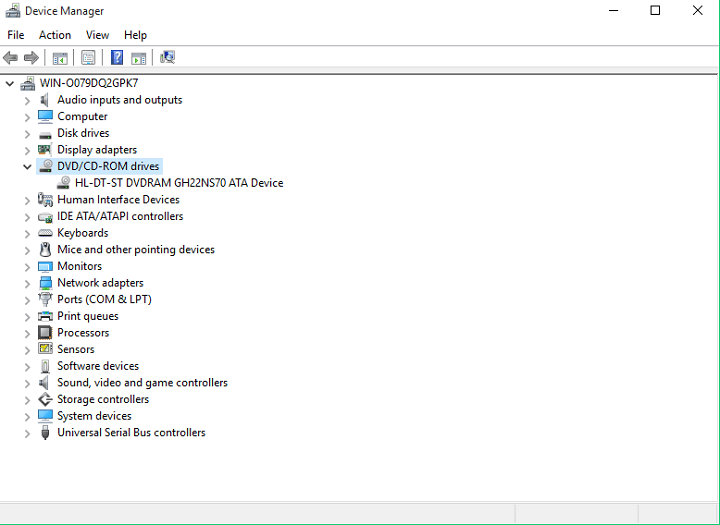
- A primeira coisa que faremos é atualizar os drivers da unidade de disco, para fazer isso, verifique a segunda solução de Este artigo.
- Se os drivers estiverem atualizados, a próxima coisa que vamos tentar é reinstalar a unidade de disco. Para desinstalar a unidade de DVD / CD, clique com o botão direito e vá para Desinstalar

- Ao desinstalar o dispositivo, vá para Ação e, em seguida, para Verificar se há alterações de hardware
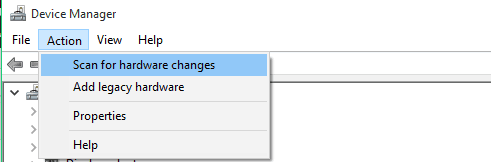
- Após a conclusão do processo, sua unidade de disco deve aparecer no Gerenciador de Dispositivos novamente
O Windows não consegue encontrar e baixar automaticamente novos drivers? Não se preocupe, nós temos a solução certa para você.
Você sabia que a maioria dos usuários do Windows 10 tem drivers desatualizados? Esteja um passo à frente usando este guia.
Agora, mantenha a janela do Gerenciador de Dispositivos aberta e verifique se o ícone da unidade de CD / DVD apareceu no explorador de arquivos. Se o ícone ainda estiver ausente, existem mais algumas coisas no Gerenciador de dispositivos que você pode tentar para corrigir esse problema.
Expanda a seção de unidades de DVD / CD-ROM novamente e siga as instruções, dependendo do que é mostrado:
- Se o nome da unidade de CD / DVD ainda estiver faltando, a unidade não foi reconhecida por um computador, então pule as etapas acima e tente uma das soluções abaixo
- Se o nome de uma unidade for mostrado com um ícone de alerta (sinal amarelo com um ponto de exclamação preto), clique duas vezes na unidade para obter mais informações. Com base nas informações do programa, siga um destes procedimentos:
- Se código de erro 10, 19, 31, 32, 39 ou 41 for mostrado no Status do dispositivo, existe um problema com a integração do software de gravação de CD anterior. Limpando alguns arquivos de registro irá resolver completamente o problema, basta seguir as instruções do nosso artigo anterior sobre como consertar unidade de DVD no Windows 10, e tudo deve funcionar
- Para qualquer outro erro, procure a solução na internet ou cole nos comentários, e tentaremos ajudá-lo ainda mais
- Se um nome de unidade for mostrado com um ícone desabilitado, a unidade está desabilitada, então clique com o botão direito sobre ela e escolha Habilitar (Se uma unidade não puder ser habilitada, tente redefinir as configurações do BIOS, você pode encontrar as instruções para isso, abaixo de)
Execute uma verificação do sistema para descobrir possíveis erros

Baixar Restoro
Ferramenta de reparo de PC

Clique Inicia escaneamento para encontrar problemas do Windows.

Clique Reparar tudo para corrigir problemas com tecnologias patenteadas.
Execute uma verificação do PC com a ferramenta de reparo Restoro para encontrar erros que causam problemas de segurança e lentidão. Após a verificação ser concluída, o processo de reparo substituirá os arquivos danificados por arquivos e componentes novos do Windows.
Se você quiser saber como limpar seu registro, verifique este guia útil e aprenda a fazer isso facilmente.
Solução 3 - Redefinir as configurações do BIOS
Redefinir as configurações do BIOS pode resolver muitos problemas e, com sorte, também resolverá o problema da unidade de disco. Aqui está exatamente o que você precisa fazer para redefinir sua BIOS
- Entre na BIOS, conforme mostrado na Solução 1
- Navegue até a guia Sair e selecione Padrões ideais

- pressione Enter
- Agora pressione F10 para salvar as alterações e iniciar o computador novamente
As configurações do BIOS serão redefinidas para o padrão e você pode tentar executar o disco novamente e ver se há melhorias.
O Windows pula o BIOS? Não se preocupe, preparamos um guia detalhado para ajudá-lo a superar esse problema.
Solução 4 - Reinicie a energia do computador
Em algumas condições, a unidade de disco pode perder a comunicação com o Windows, mesmo após reiniciar o computador.
Esse problema geralmente causa problemas com a unidade de disco e a solução é reiniciar a energia do computador. Aqui está exatamente o que você precisa fazer para reiniciar a energia do computador:
- Pressione e segure o botão liga / desliga por 5 segundos para desligar o computador completamente.
- Aguarde até que o computador esteja totalmente desligado e, em seguida, desconecte o cabo de alimentação do computador.
- Aguarde 10 segundos e reconecte a alimentação ao computador novamente.
- Agora, ligue o computador novamente e espere o Windows iniciar. Se você receber alguma mensagem informando que o Windows está instalando um novo hardware, espere até que o processo seja concluído e veja se a unidade de CD / DVD já está disponível.
Já que estamos falando de energia, você pode desligar o computador novamente e verificar se todos os cabos da unidade de CD / DVD estão conectados à placa-mãe.
Mas, se você não tiver certeza de como fazer isso, pergunte a alguém que saiba ou simplesmente peça ajuda a um serviço.
Corrija problemas com software de gravação de CD
Além de problemas "regulares" com a unidade de CD, alguns usuários também relatam que conseguem executar CDs, mas não conseguem gravá-los com um determinado software de gravação.
Provavelmente, a melhor solução para isso é limpar os arquivos de registro superior e inferior em seu editor de registro. Você pode encontrar a explicação detalhada sobre como limpar arquivos de registro superior e inferior em nosso artigo sobre Problemas de CD ROM no Windows 10.
Além disso, você pode considerar o uso da ferramenta de gravação integrada do Windows 10, porque é muito fácil de usar e você pode mover seus arquivos para um CD, da mesma forma que os move para a unidade flash USB.
Precisa de alternativas? Aqui estão as 5 ferramentas de gravação disponíveis agora!
É isso, espero que pelo menos uma dessas soluções tenha ajudado você com seus problemas de CD-ROM no Windows 10. Se você tiver algum comentário, dúvida ou sugestão, basta acessar a seção de comentários abaixo.
Observação: Muitas vezes, esses problemas são causados pelo próprio hardware, então o que podemos recomendar é que experimente e dê uma olhada em esta lista de CD-ROMs externos que poderia resolver seu problema.
Mas se você não gosta dessa ideia e insiste em ter uma interna, dê uma olhada esta seleção, também.
HISTÓRIAS RELACIONADAS QUE VOCÊ PRECISA VERIFICAR:
- CD ROM ausente no Windows 8, 8.1 [Fix]
- Correção: Não consigo ejetar o CD do laptop
- Correção: os jogos em CD não funcionam no Windows 10
- Correção: unidade de DVD ausente no Windows 10
 Ainda está tendo problemas?Corrija-os com esta ferramenta:
Ainda está tendo problemas?Corrija-os com esta ferramenta:
- Baixe esta ferramenta de reparo de PC classificado como Ótimo no TrustPilot.com (o download começa nesta página).
- Clique Inicia escaneamento para encontrar problemas do Windows que podem estar causando problemas no PC.
- Clique Reparar tudo para corrigir problemas com tecnologias patenteadas (Desconto exclusivo para nossos leitores).
Restoro foi baixado por 0 leitores este mês.

![O CD-ROM não funciona no Windows 10 [RESOLVIDO]](/f/f9abe5662590ffe8d2c780150fcd1f19.jpg?width=300&height=460)